Datei & Bearbeiten-Menü
Mit diesen sinnvollen Funktionen sind Sie in der Lage, die diversen Farb-Einstell-Parameter samt Mustern abzuspeichern (und später natürlich wieder zu laden …).
Das kann eine Menge Zeit sparen. Wenn Sie nach langem Herumprobieren der diversen Einstellungen einen genialen Mal-Effekt kreiert haben und diesen später wieder verwenden wollen. Sie werden die gleichen Einstellungen nur schwer wieder zusammenbekommen. Deshalb: Einfach in den Farb-Presets speichern, und Sie haben diesbezüglich keine Probleme.
Damit speichern Sie die aktuellen Parameter bzgl. der Farbe in den Farb-Presets ab. Wollen Sie diese Farbe später mit einem beliebigen Pinsel aufnehmen, klicken Sie einfach in den Farb-Presets darauf.
Bei Aufruf des Befehls öffnet sich folgendes Fenster:
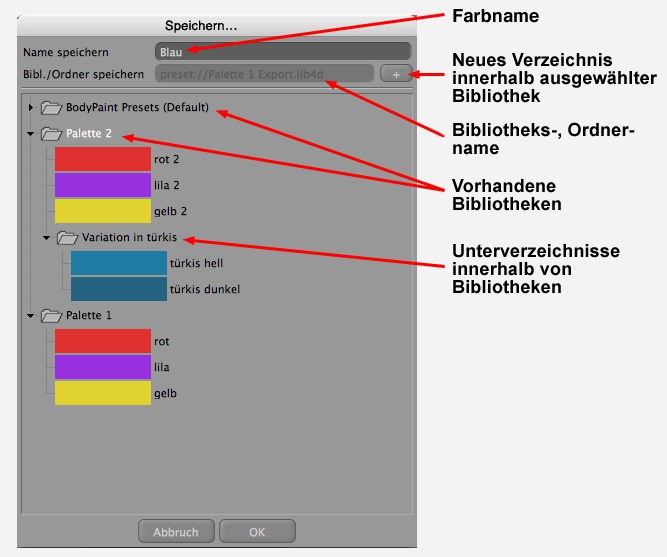
Hier können Sie neben dem Farbnamen auswählen, in welcher Bibliothek und welchem Bibliotheksverzeichnis die Farbe gespeichert werden soll. Wählen Sie einfach das entsprechende Element aus. Der +-Button lässt Sie für das ausgewählte Element ein Unterverzeichnis erstellen. Sobald Sie auf OK klicken, wird die Farbe gespeichert (das aktuell ausgewählte Farb-Preset kann dabei – nach einer Sicherheitsabfrage – überschrieben werden).
Die identische Bibliotheksorganisation finden Sie bei den Farb-Presets abgebildet.
Die Farb-Presets erreichen Sie auch, indem Sie im Farb-Manager auf die Farbvorschau links oben klicken.
Im Unterschied zu der vorhergegangenen Funktion können Sie hier für mehrere Kanäle jeweils unterschiedliche Farben und Muster gleichzeitig abspeichern. Wenn Sie mit einem beliebigen Pinsel später dieses Preset wählen, wird dieser Pinsel gleichzeitig in mehreren Kanälen mit jeweils den definierten Farben malen.
Auch hier öffnet sich das beim vorherigen Befehl beschriebene Speichernfenster.
Wenn Sie in den Farb-Presets ein vorhandenes Preset auswählen und dann im Farb-Manager ändern, haben Sie ja das ursprüngliche Preset abgeändert. Wenn Sie jetzt das alte durch das neue Preset ersetzen wollen, wählen Sie Preset überschreiben.
Hiermit kopieren Sie die aktuelle Vordergrundfarbe in das Clipboard.
Falls Sie vorher mit Kopieren eine Farbe in das Clipboard kopiert haben, können Sie diese Farbe wieder herstellen, wenn Sie beispielsweise in einen anderen Kanal gewechselt haben.